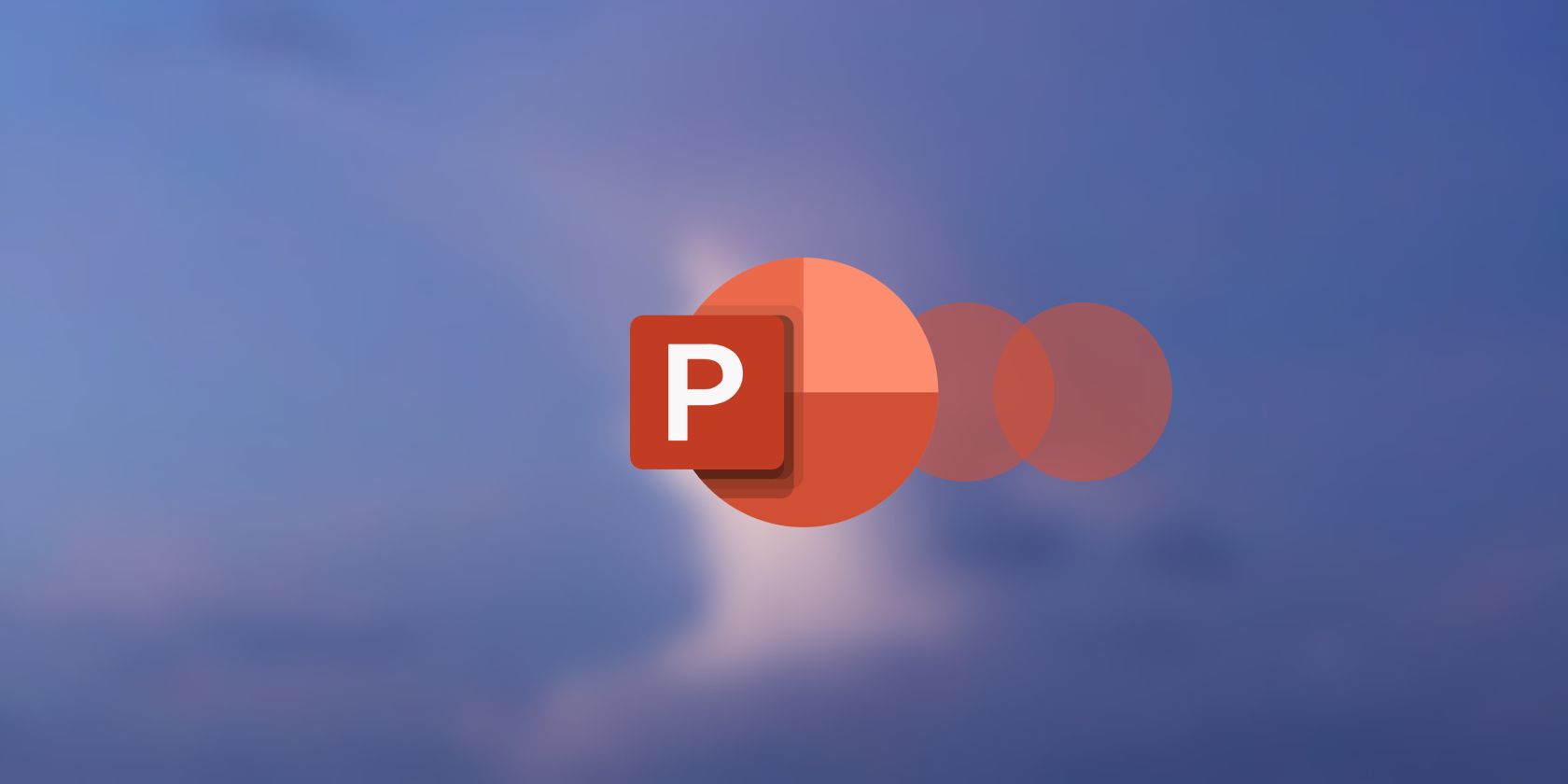نمودارهای ون گرافیک های گویایی هستند که رابطه بین مجموعه ای از مقادیر را نشان می دهند. در اینجا نحوه ایجاد یک در پاورپوینت آورده شده است.
نمودار ون از دایره هایی تشکیل شده است که مجموعه ای از مقادیر را نشان می دهند. این دایرهها یکدیگر را لمس میکنند، همپوشانی میکنند یا شامل یکدیگر میشوند تا نشان دهند که هر مجموعه از مقادیر با دیگری چقدر مشترک است.
از لحاظ تاریخی، نمودار ون نیز در مدارس برای آموزش روابط بین مجموعههای اعداد یا مقادیر استفاده میشود. صرف نظر از اینکه می خواهید از نمودار ون برای چه چیزی استفاده کنید، پاورپوینت یک پلت فرم عالی برای ایجاد آن است. میتوانید از ابزار SmartArt برای ایجاد نمودار Venn استفاده کنید یا از اشکال برای ترسیم دستی آن استفاده کنید.
نحوه ایجاد نمودار ون با SmartArt در پاورپوینت
ساده ترین راه برای ایجاد نمودار ون در پاورپوینت استفاده از گرافیک SmartArt است. به این ترتیب، میتوانید یکی از انواع مختلف نمودارهای Venn را که قبلاً به پاورپوینت معرفی شدهاند ایجاد کنید، آن را سفارشی کنید و مقادیر خود را اضافه کنید.
چهار نوع نمودار Venn از طریق گرافیک SmartArt موجود است.
- Basic Venn: برای نشان دادن روابط همپوشانی استفاده می شود. همه دایره ها با دایره های دیگر همپوشانی دارند.
- ون خطی: برای نشان دادن روابط همپوشانی در یک دنباله خطی استفاده می شود. هر دایره با دایره هایی که قبل و بعد از آن می آیند همپوشانی دارد.
- Stacked Venn: برای نشان دادن روابط همپوشانی که در آن هر دایره شامل دایره قبل از خود است استفاده می شود. یک دایره نهایی شامل تمام دایره های دیگر می شود.
- Radial Venn: برای نشان دادن روابط همپوشانی با دایره مرکزی استفاده می شود. همه دایره های دیگر با دایره مرکزی همپوشانی دارند.
نوع نمودار ون بستگی به زمینه ای دارد که می خواهید با نمودار نشان دهید. به عنوان مثال، اگر می خواهید مجموعه های اعداد را در نمودار ون نشان دهید، یک نمودار ون انباشته ایده آل خواهد بود. در واقع، بیایید آن نمودار ون را ایجاد کنیم.
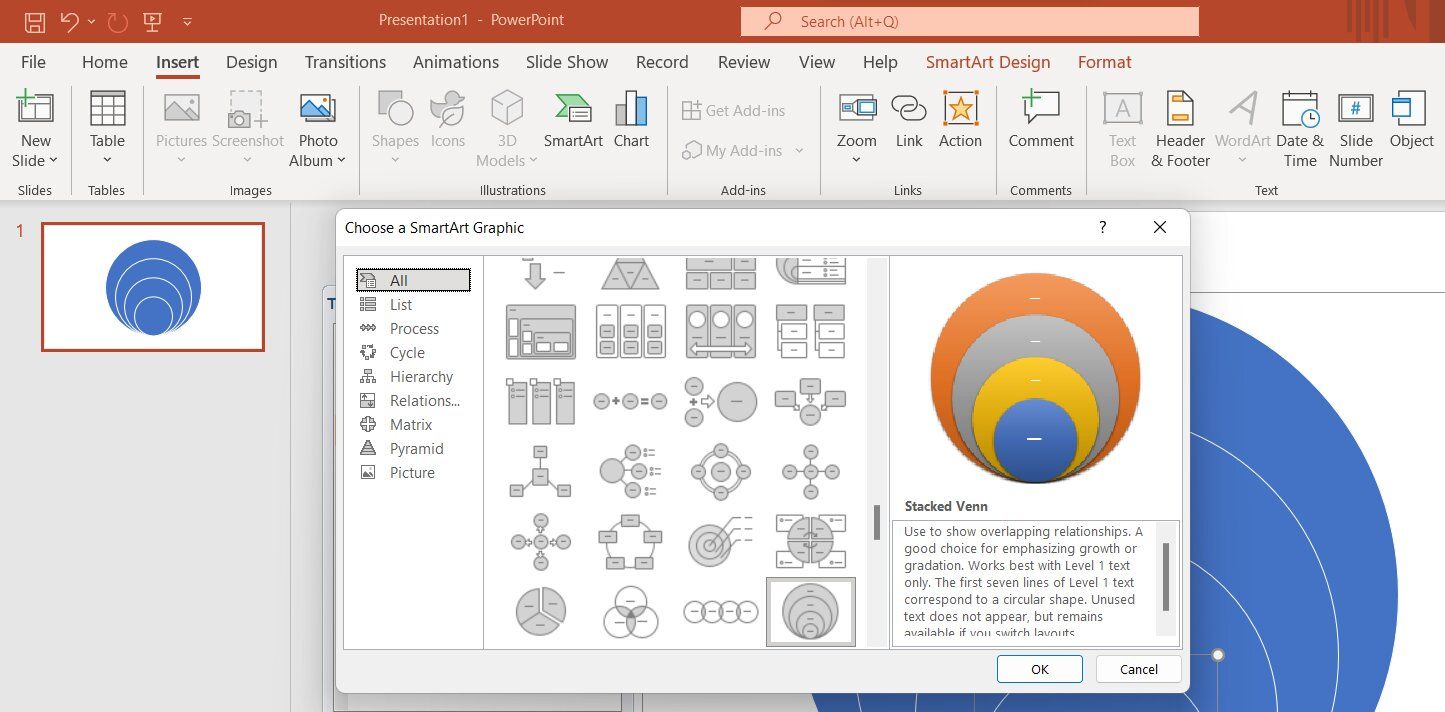
- در پاورپوینت به تب Insert بروید.
- از قسمت Illustration، SmartArt را انتخاب کنید.
- روی Relationships کلیک کنید و سپس به پایین بروید. در اینجا می توانید نمودارهای ون را ببینید.
- Stacked Venn را انتخاب کنید و سپس روی OK کلیک کنید.
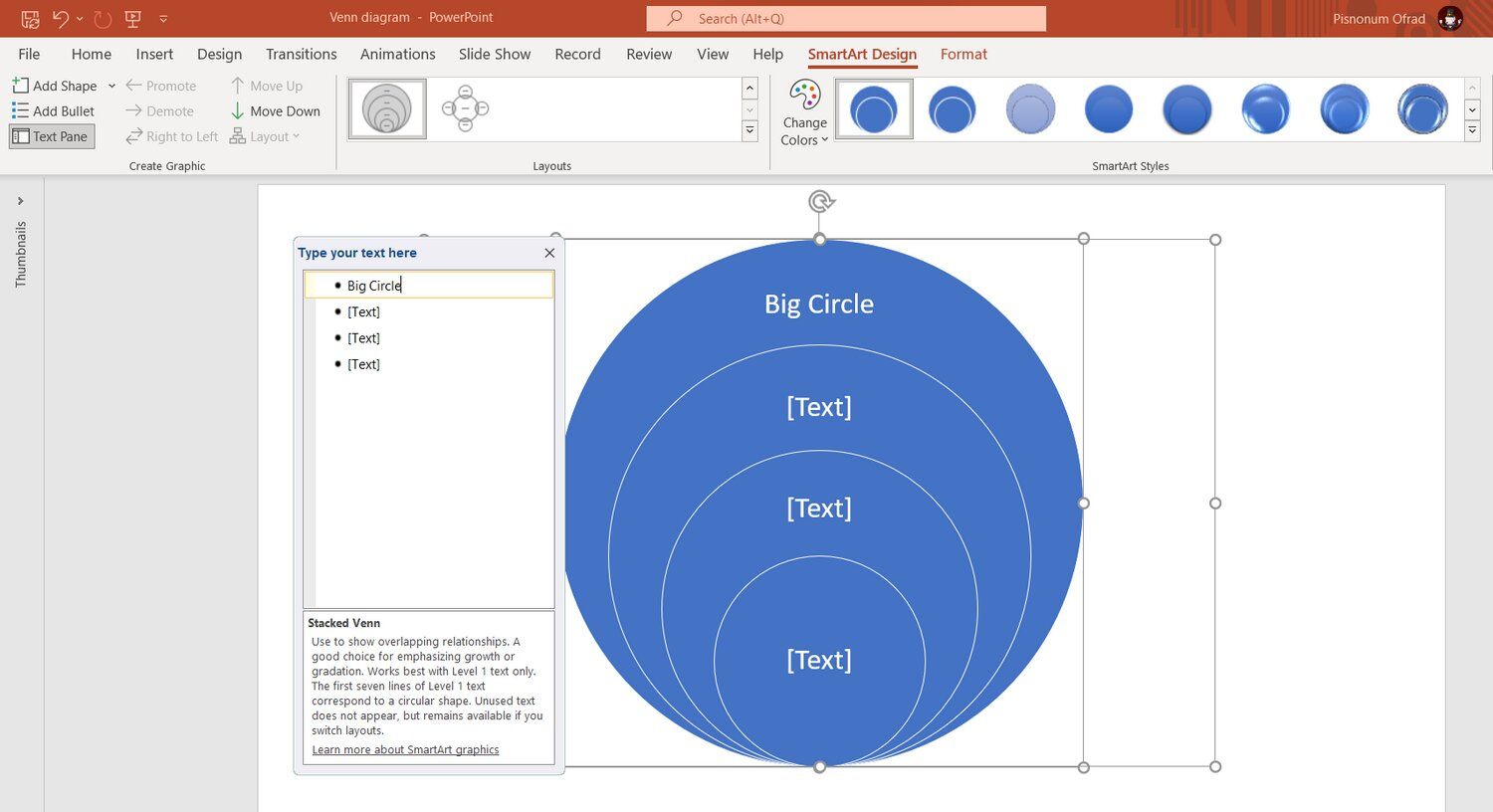
اکنون نمودار ون خود را دارید. وقت آن است که ارزش های خود را وارد کنید.
- روی کادر کنار نمودار Venn کلیک کنید.
- مقادیر خود را تایپ کنید
- روی یک مقدار کلیک راست کنید و سپس روی Move Up یا Move Down کلیک کنید تا آن را به موقعیتی که می خواهید منتقل کنید.
- برای ایجاد یک مقدار جدید، روی مقدار نهایی Enter را فشار دهید.
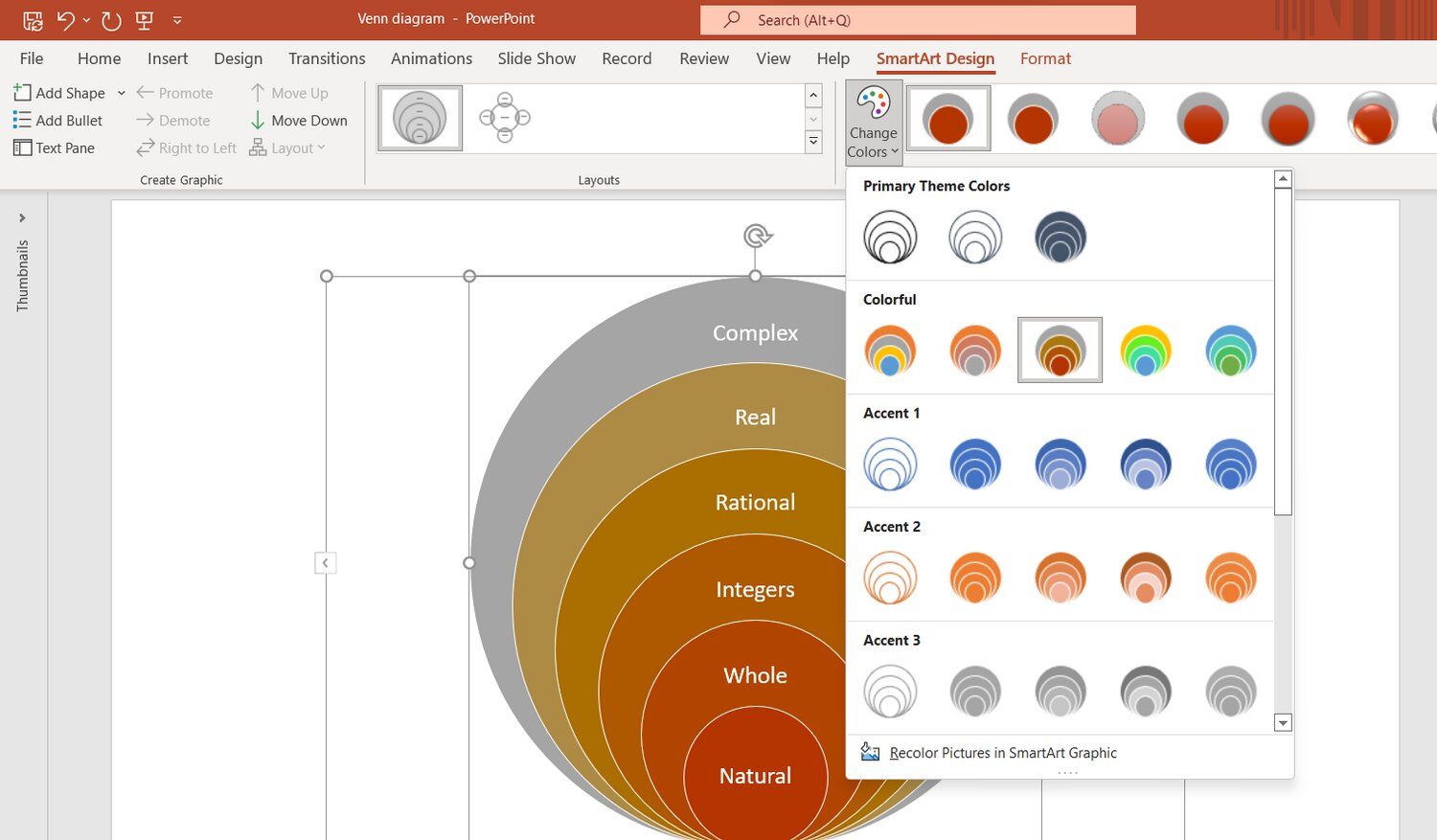
هنگامی که ساختار نمودار شما آماده شد، می توانید رنگی نیز به آن بدهید.
- نمودار Venn خود را انتخاب کنید.
- به تب SmartArt Design بروید.
- بر روی Change Colors کلیک کنید.
- ترکیب رنگی را برای نمودار خود انتخاب کنید.
استفاده از گرافیک SmartArt برای ایجاد نمودار Venn کارها را آسانتر میکند، زیرا فقط باید متن را وارد کنید، اما همانطور که انتظار میرود، یک مشکل وجود دارد. شما نمی توانید آزادانه متن را جابجا کنید یا پیکربندی دایره ها را سفارشی کنید.
نحوه رسم دستی نمودار ون در پاورپوینت
اگر به دنبال سفارشی سازی بیشتر هستید، باید نمودار Venn خود را ترسیم کنید. در پایان، نمودار ون گروهی از دایرهها است که متنی روی آنها وجود دارد. می توانید به صورت دستی دایره ها را در پاورپوینت رسم کنید و سپس متن را اضافه کنید. این به شما امکان می دهد دایره ها و متن را دقیقاً همانطور که می خواهید قرار دهید.
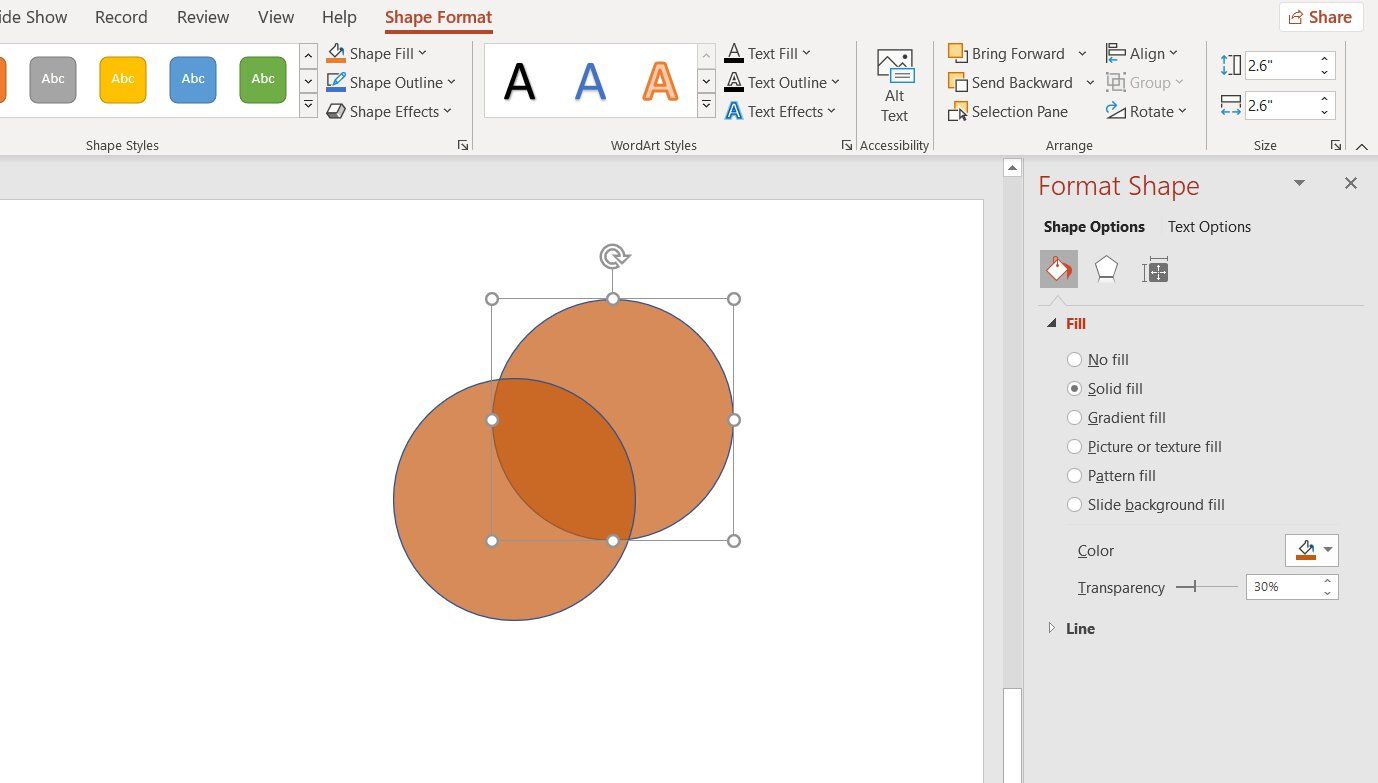
- در پاورپوینت به تب Insert بروید.
- روی Shapes کلیک کنید و سپس Oval را انتخاب کنید.
- Shift را نگه دارید و سپس روی اسلاید بکشید. نگه داشتن Shift به شما کمک می کند تا به جای بیضی، یک دایره بکشید.
- روی دایره کلیک راست کرده و Format Shape را انتخاب کنید. با این کار پنجره Format Shape در سمت راست ظاهر می شود.
- در قسمت Shape Options به Fill بروید.
- شفافیت را به 30 درصد افزایش دهید.
شما اکنون اولین دایره را دارید. برای جلوگیری از انجام این کار برای هر دایره ای، عاقلانه است که حلقه ای را که به تازگی ساخته اید تکرار کنید.
- روی دایره کلیک راست کنید.
- کپی را انتخاب کنید.
- روی اسلاید کلیک راست کنید.
- چسباندن را انتخاب کنید.
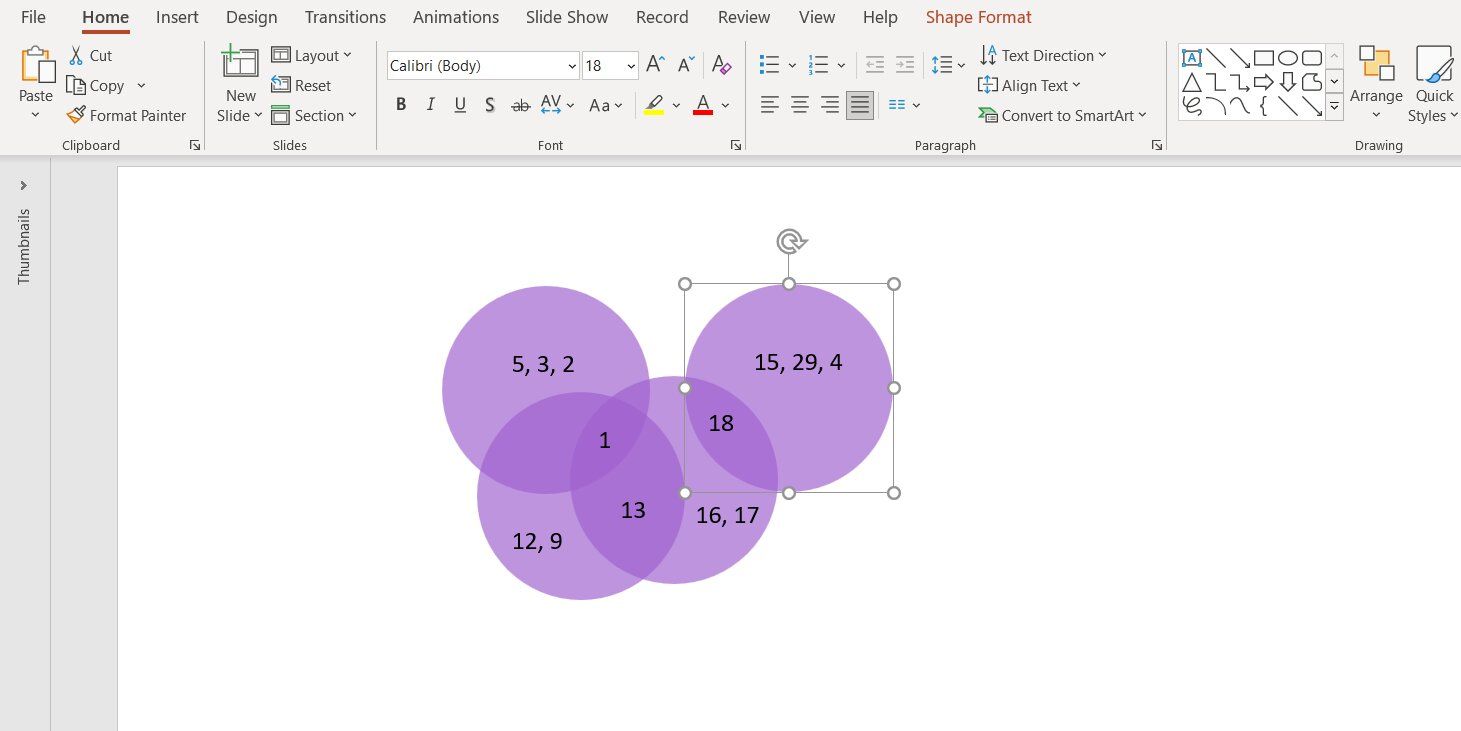
حالا شما دایره دیگری دارید. این کار را تکرار کنید و دایره های خود را تا زمانی که ساختار نمودار شما تشکیل شود قرار دهید. بعد، باید متن را اضافه کنید.
- به تب Insert بروید.
- در قسمت Text، Text Box را انتخاب کنید.
- یک Text Box را در جایی که می خواهید متن را در آن قرار دهید رسم کنید.
- متن خود را تایپ کنید
بدین ترتیب متنی را به نمودار ون دست ساز خود اضافه می کنید. این کار را تا زمانی که نمودار شما کامل شود تکرار کنید.
نمودارهای ون در پاورپوینت
نمودارهای ون گرافیک ساده و در عین حال قدرتمندی هستند که به شما اجازه میدهند روابط بین مجموعهای از مقادیر را نشان دهید. با استفاده از نمودار ون، می توانید نشان دهید که آیا دو مجموعه داده با هم همپوشانی دارند یا خیر.
در پاورپوینت به راحتی می توانید نمودار Venn را با گرافیک SmartArt ایجاد کنید. از طرف دیگر، شما همچنین می توانید به صورت دستی نمودار Venn را ترسیم کنید که به شما امکان سفارشی سازی بیشتر را به قیمت صرف زمان بیشتر می دهد.